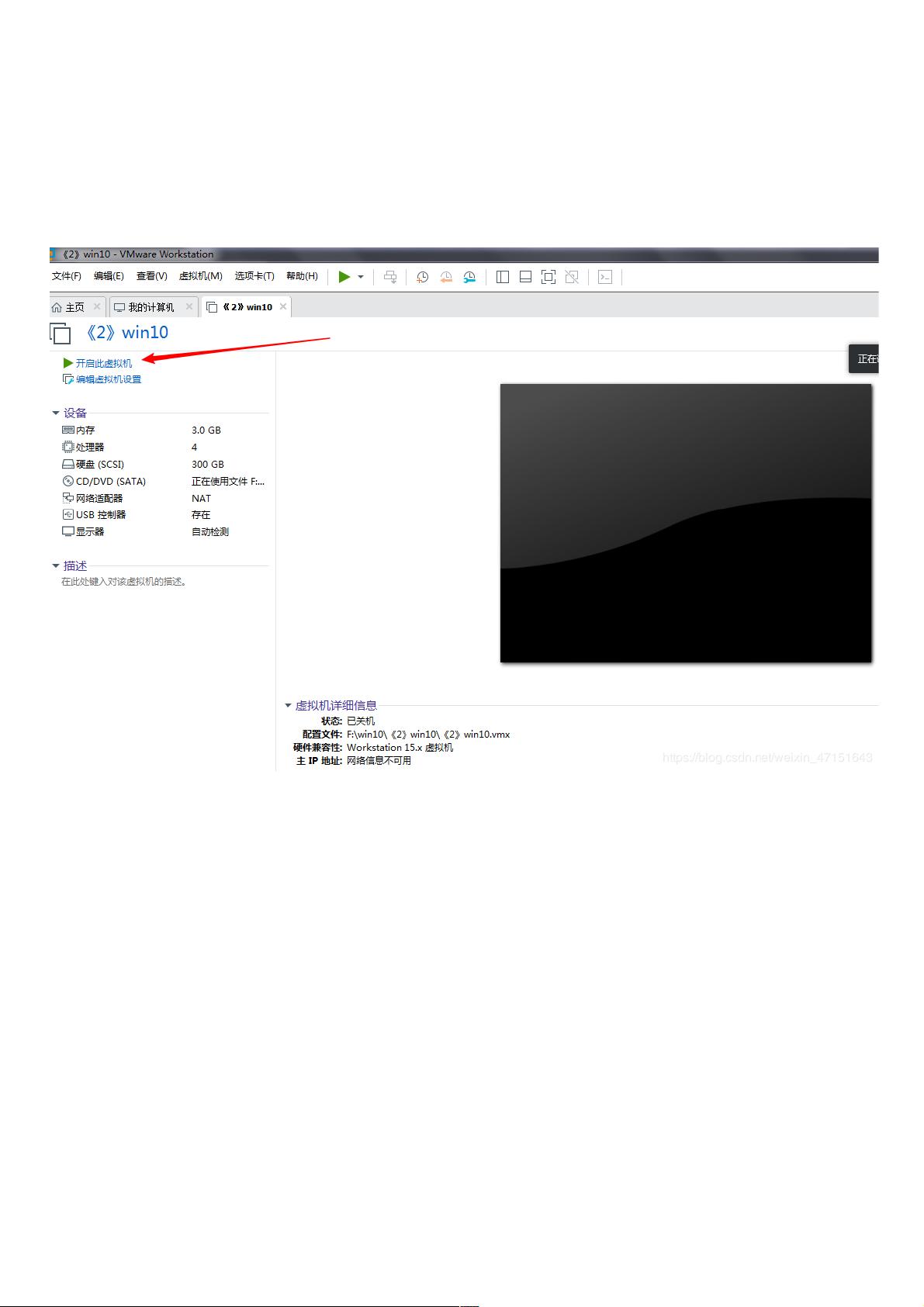Windows 10系统备份与恢复指南
71 浏览量
更新于2024-08-31
收藏 1.02MB PDF 举报
"Window 10的备份与恢复是一个重要的系统维护操作,通常可以通过工具如Ghost来实现。本文提供了一个在VMware虚拟机环境中使用Ghost进行系统备份和恢复的实验案例。"
在Windows 10操作系统中,定期备份是防止数据丢失和系统故障的重要措施。Ghost是一款广泛使用的硬盘克隆和备份工具,它允许用户创建系统镜像以便于后续的恢复操作。在Window 10中使用Ghost进行备份和恢复主要包括以下步骤:
1. **安装Ghost**:首先需要在Windows 10样机上安装“一键Ghost硬盘版”。这通常涉及到下载安装程序,然后以管理员权限运行,按照向导提示进行安装。
2. **制作备份镜像**:启动Ghost程序,选择“Local” -> “Partition” -> “To Image”。在弹出的窗口中,正确选择包含系统分区(通常是C盘)的硬盘,并指定备份镜像文件保存的位置(例如D盘),不压缩以节省时间,然后确认开始备份。等待备份过程完成后,关闭Ghost程序。
3. **系统恢复**:当需要恢复系统时,再次运行Ghost,选择“Local” -> “Partition” -> “From Image”。找到之前备份的镜像文件,然后选择要恢复的分区(C盘)。注意不要选择错误的分区,以免数据丢失。确认选择后,点击“YES”开始恢复过程。待恢复进度条完成,系统会自动重启。
在虚拟机环境中进行这些操作,可以避免对实际硬件造成影响,并且方便在没有物理介质(如U盘)的情况下,通过PE(Preinstallation Environment)系统进行备份和恢复。PE是Windows安装媒体的一个轻量级版本,可以在启动时提供一个操作环境,用于系统维护和修复。
总结来说,Window 10的备份与恢复是通过工具如Ghost实现的,该过程包括制作系统备份镜像和根据需要恢复系统。在虚拟机中进行这些操作可以提供一个安全的实践环境,而PE系统则为没有物理媒介时提供了便利。正确的备份策略和定期恢复测试是确保系统安全性和数据完整性的关键步骤。
2018-08-29 上传
2023-06-01 上传
2021-10-08 上传
2019-05-03 上传
2021-10-05 上传
2017-05-24 上传
2019-04-21 上传
weixin_38595850
- 粉丝: 7
- 资源: 900